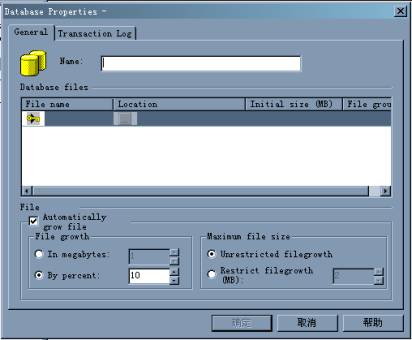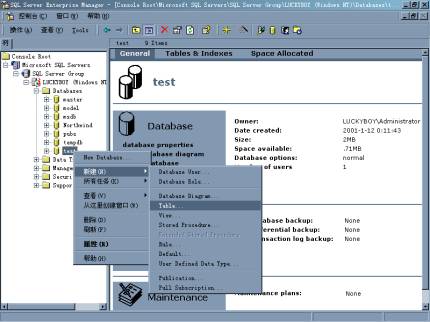网络数据库设计入门(六)SQLServer数据库及其基本操作
作者 佚名技术
来源 数据库编程
浏览
发布时间 2012-03-20
| SQL Server数据库及其基本操作 1.2.3 SQL Server数据库及其基本操作 SQL Server 是一种高效的关系数据库系统,它与Windows NT/2000及Windows 9x等操作系统紧密集成。这种安排使SQL Server能充分利用操作系统所提供的特性。对于今天复杂的客户/服务器系统来说,SQL Server是一个很好的选择。 下面,还是让我们以图1.1所示的表为例,在SQL Server中建立一个test数据库,test库中包含了该表。 1.新建数据库 Step1:启动SQL Server Enterprise Manager,单击服务器旁的加号(+),其中便包含了已有的数据库。 Step2:在Databases文件夹上单击鼠票右键,选择New Database菜单选项。系统会显示Database Properties对话框,如图1.13所示。
图1.13 用Enterprise Manager创建一个数据库 Step3:选择General标签(如图1.13,该标签在初始时已默认被选中),在Name的文本输入一个数据库名,我们这里输入的是test(即是创建后的数据库名)。 Step4:在Database files对话框的Database files部分,输入文件名、位置、初始大小和文件组信息(一般按照默认的设置即可)。 Step5:如果你想使SQL Server能够自动地按需要增加数据库文件的大小,就应该选择Automatic grow file选项,否则则不选取。 Step6:在Transaction Log标签中的Transaction Log对话框部分,可以输入文件名、位置及服务日志的初始大小。而日志的大小也可能通过 Automatic grow file选项来设置是否能按需要来增加日志文件的大小。 Step7:单击“确定”以完成创建数据库。 以上的(4)—(6)步聚均可按系统原来的默认设置来进行,这也是我们推荐的。 在SQL Server中,当然也支持通过SQL语句来创建数据库,当然这对一个普通用户来说是没有必要的,并且也是烦琐的,在此,我们不进行详细讲述。 2.创建数据表 Step1:打开Databases文件夹,在新建的test数据库图1.点上单击鼠标右键,选择 “新建” -> “Table..”菜单项。如图1.14所示
[1] [2] 下一页 关注此文的读者还看过:
|
凌众科技专业提供服务器租用、服务器托管、企业邮局、虚拟主机等服务,公司网站:http://www.lingzhong.cn 为了给广大客户了解更多的技术信息,本技术文章收集来源于网络,凌众科技尊重文章作者的版权,如果有涉及你的版权有必要删除你的文章,请和我们联系。以上信息与文章正文是不可分割的一部分,如果您要转载本文章,请保留以上信息,谢谢! |
你可能对下面的文章感兴趣
上一篇: SQLServer数据库技术(05)下一篇: 更新你的联机丛书
关于网络数据库设计入门(六)SQLServer数据库及其基本操作的所有评论